- 1集合与数据结构常见知识点总结_常用的数据结构及对应的特点及对应的集合类
- 2房产网小程序源码 房产中介小程序源码 房产网源码
- 3设计符合autosar架构的simulink模型框架
- 4程序员面试时吹出花来,入职后却什么都不会,该怎么办呢?_面试忽悠过了啥也不会
- 5C语言——学生管理系统(V3.0版)_c语言实现成绩查询功能
- 6flask整合rabbitMQ插件的方式_flask rabbitmq
- 7Chatgpt系列(二) 如何写prompt提词
- 8互联网的程序员们下班也在学习吗?_前端开发下班后要学习吗
- 9互联网软件开发和企业软件开发_企业软件和互联网软件是两个行业吗
- 10华为 2024 届实习招聘——硬件-电源机试题(四套)_华为硬件机考
使用 APT-mirror 四步配置 Ubuntu 本地软件仓库_ubuntu archive mirror(1)
赞
踩
先自我介绍一下,小编浙江大学毕业,去过华为、字节跳动等大厂,目前阿里P7
深知大多数程序员,想要提升技能,往往是自己摸索成长,但自己不成体系的自学效果低效又漫长,而且极易碰到天花板技术停滞不前!
因此收集整理了一份《2024年最新Linux运维全套学习资料》,初衷也很简单,就是希望能够帮助到想自学提升又不知道该从何学起的朋友。
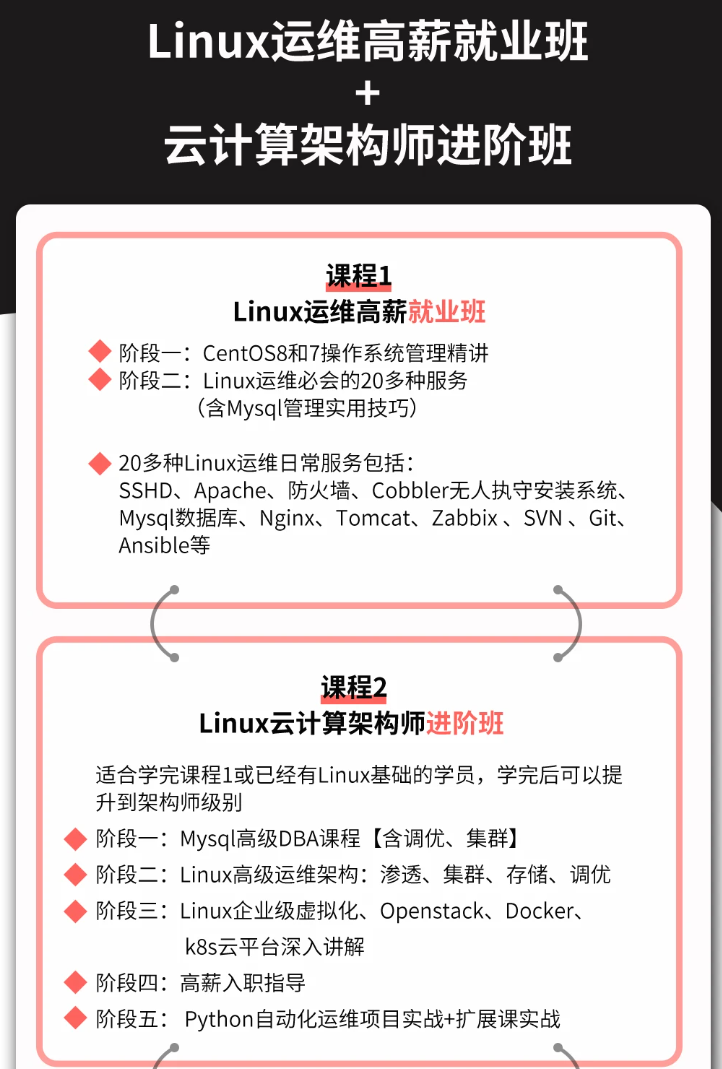
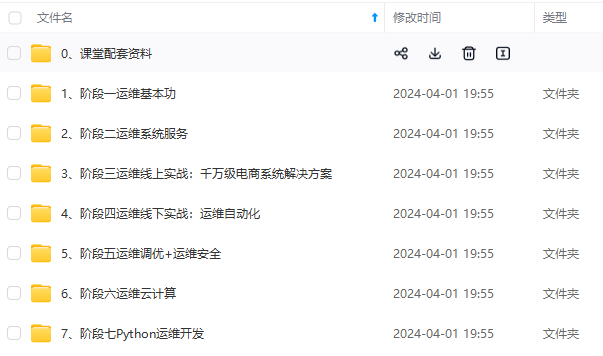
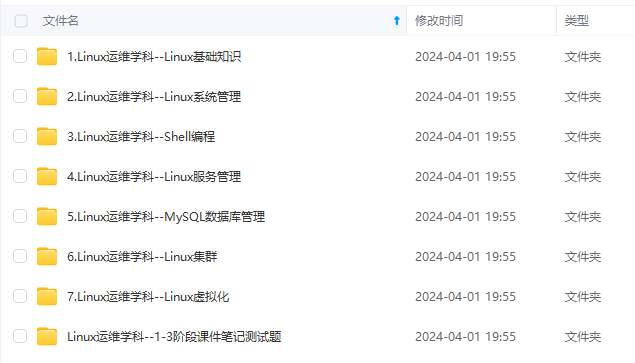
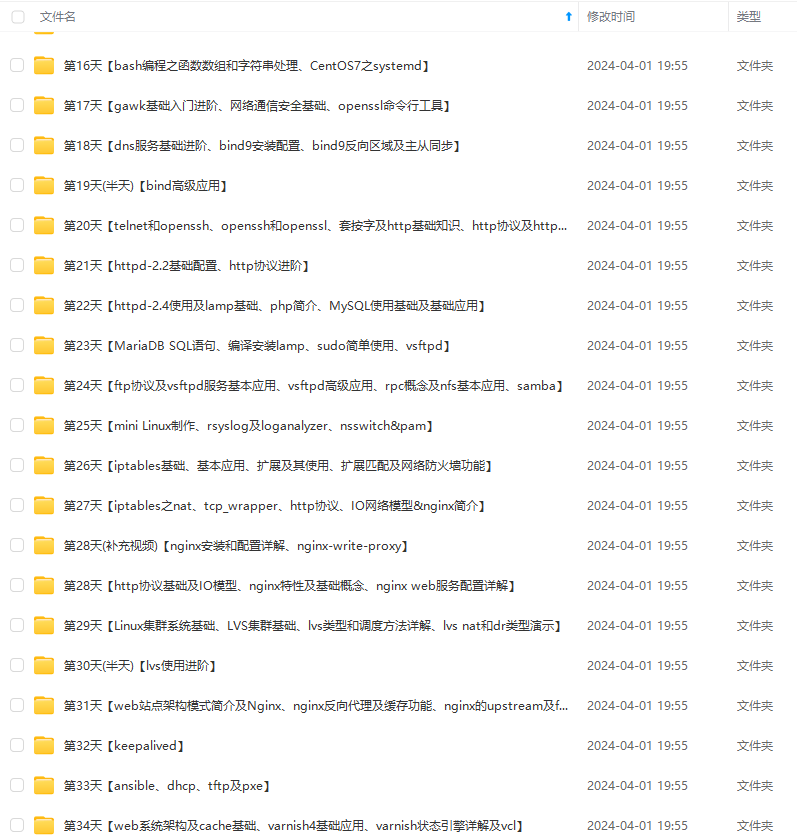
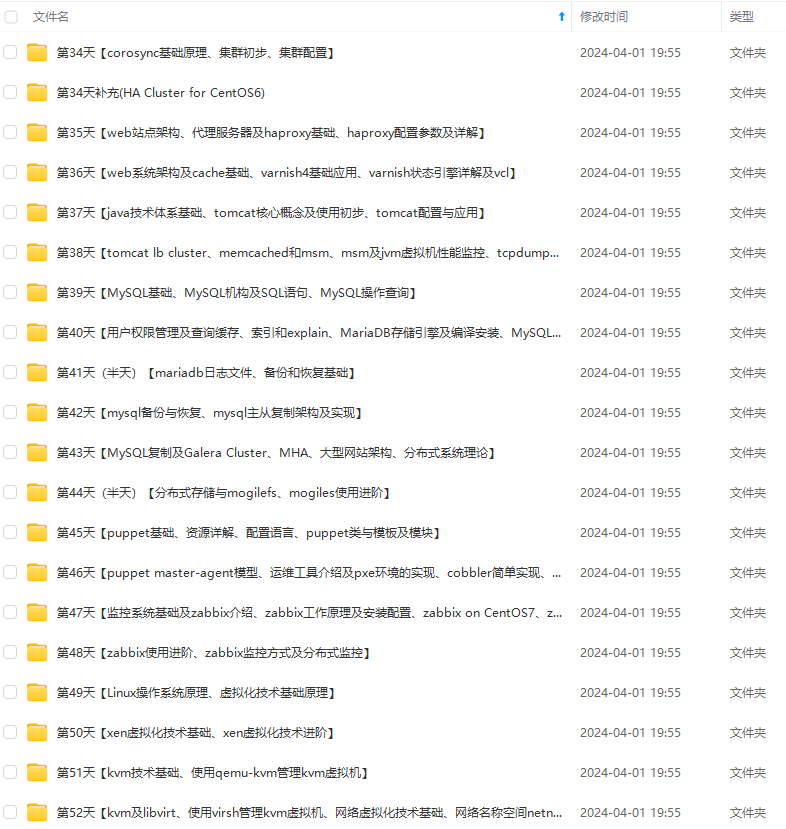
既有适合小白学习的零基础资料,也有适合3年以上经验的小伙伴深入学习提升的进阶课程,涵盖了95%以上运维知识点,真正体系化!
由于文件比较多,这里只是将部分目录截图出来,全套包含大厂面经、学习笔记、源码讲义、实战项目、大纲路线、讲解视频,并且后续会持续更新
如果你需要这些资料,可以添加V获取:vip1024b (备注运维)
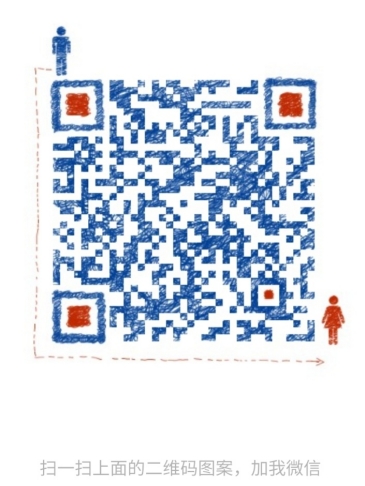
正文
复制下面的命令行配置到 mirror.list文件中并按照你的需求进行修改:
1.############# config ################## 2.# 3.set base_path /linoxide 4.# 5.# set mirror_path $base_path/mirror 6.# set skel_path $base_path/skel 7.# set var_path $base_path/var 8.# set cleanscript $var_path/clean.sh 9.# set defaultarch 10.# set postmirror_script $var_path/postmirror.sh 11.# set run_postmirror 0 12.set nthreads 20 13.set _tilde 0 14.# 15.############# end config ############## 16. 17.deb http://archive.ubuntu.com/ubuntu trusty main restricted universe multiverse 18.deb http://archive.ubuntu.com/ubuntu trusty-security main restricted universe multiverse 19.deb http://archive.ubuntu.com/ubuntu trusty-updates main restricted universe multiverse 20.#deb http://archive.ubuntu.com/ubuntu trusty-proposed main restricted universe multiverse 21.#deb http://archive.ubuntu.com/ubuntu trusty-backports main restricted universe multiverse 22. 23.deb-src http://archive.ubuntu.com/ubuntu trusty main restricted universe multiverse 24.deb-src http://archive.ubuntu.com/ubuntu trusty-security main restricted universe multiverse 25.deb-src http://archive.ubuntu.com/ubuntu trusty-updates main restricted universe multiverse 26.#deb-src http://archive.ubuntu.com/ubuntu trusty-proposed main restricted universe multiverse 27.#deb-src http://archive.ubuntu.com/ubuntu trusty-backports main restricted universe multiverse 28. 29.clean http://archive.ubuntu.com/
- 1
- 2
- 3
- 4
- 5
- 6
- 7
- 8
- 9
- 10
- 11
- 12
- 13
- 14
- 15
- 16
- 17
- 18
- 19
- 20
- 21
- 22
- 23
- 24
- 25
- 26
- 27
- 28
- 29
- 30
- 31
这里,我们将要镜像最新和最大的 Ubuntu LTS 发行版 — 即 Ubuntu 14.04 LTS (Trusty Tahr) — 的软件包仓库,所以在上面的配置中发行版本号为 trusty 。假如我们需要镜像 Saucy 或其他的 Ubuntu 发行版本,请修改上面的 trusy 为相应的代号。
现在,我们必须运行 apt-mirror 来下载或镜像官方仓库中的所有软件包。
1.sudo apt-mirror
- 1
从 Ubuntu 服务器中下载所有的软件包所花费的时间取决于你和镜像服务器之间的网络连接速率和性能。这里我中断了下载,因为我已经下载好了 …

3.配置网络服务器
为了使得其他的电脑能够访问这个软件仓库,你需要一个Web服务器。你也可以通过 ftp 来完成这件事,但我选择使用一个Web服务器因为在上面的步骤 1 中我提及到使用Web服务器。因此,我们现在要对 Apache 服务器进行配置:
我们将为我们本地的软件仓库目录 建立一个到 Apache 托管目录 — 即 /var/www/ubuntu — 的符号链接。
1.$ sudo ln -s /linoxide /var/www/ubuntu
2.$ sudo service apache2 start
- 1
- 2
- 3
上面的命令将允许我们从本地主机(localhost) — 即 http://127.0.0.1(默认情况下) — 浏览我们的镜像软件仓库。
- 配置客户端
最后,我们需要在其他的电脑中添加软件源,来使得它们可以从我们的电脑中取得软件包或软件仓库。为达到此目的,我们需要编辑 /etc/apt/sources.list 文件并添加下面的命令:
1.$ sudo nano /etc/apt/sources.list
- 1
添加下面的一行到/etc/apt/sources.list中并保存。
1.deb http://192.168.0.100/ubuntu/ trusty main restricted universe
- 1
注: 这里的 192.168.0.100 是我们的服务器电脑的局域网 IP 地址,你需要替换为你的服务器电脑的局域网 IP 地址
1.$ sudo apt-get update
- 1
最终,我们完成了任务。现在,你可以使用sudo apt-get install packagename 命令来从你的本地 Ubuntu 软件仓库中安装所需的软件包,这将会是高速的且消耗很少的带宽。
本文原创地址:http://www.linuxprobe.com/apt-mirror-yum.html
网上学习资料一大堆,但如果学到的知识不成体系,遇到问题时只是浅尝辄止,不再深入研究,那么很难做到真正的技术提升。
需要这份系统化的资料的朋友,可以添加V获取:vip1024b (备注运维)
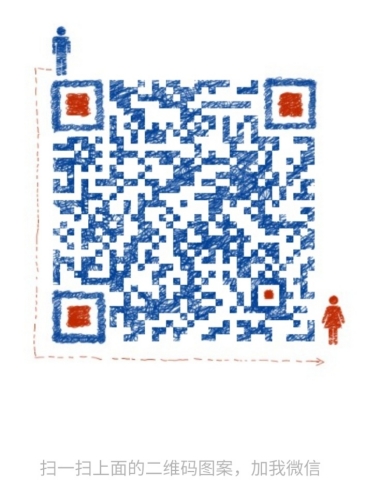
一个人可以走的很快,但一群人才能走的更远!不论你是正从事IT行业的老鸟或是对IT行业感兴趣的新人,都欢迎加入我们的的圈子(技术交流、学习资源、职场吐槽、大厂内推、面试辅导),让我们一起学习成长!
(img-BH0TNHzM-1713218303433)]
一个人可以走的很快,但一群人才能走的更远!不论你是正从事IT行业的老鸟或是对IT行业感兴趣的新人,都欢迎加入我们的的圈子(技术交流、学习资源、职场吐槽、大厂内推、面试辅导),让我们一起学习成长!



